Google Text & Tabellen ist ein leistungsstarkes Tool für die gemeinsame Nutzung und Zusammenarbeit von Dateien. Es unterstützt eine Vielzahl von Dateitypen, einschließlich Dokumenten, Tabellenkalkulationen, Präsentationen, Zeichnungen und Webseiten. Aber wussten Sie, dass Sie ein Google Doc in eine PDF-Datei konvertieren können?
Hier sehen Sie sich PDF-Dateien genauer an und wie Sie Google Text & Tabellen in diesem gängigen Dateiformat speichern können.
Was sind die Vorteile einer PDF-Datei?
PDF steht für Portable Document Format. Das Format wurde Anfang der neunziger Jahre von Adobe erstellt, um Dateien gemeinsam zu nutzen, ohne die Formatierung eines Dokuments zu beeinträchtigen. Zuvor war das Teilen von Dateien zwischen Computern möglicherweise problematisch, da Schriftarten, Textgrößen und andere Einstellungen häufig verloren gingen oder geändert wurden.
PDF löst dieses Problem. Wenn jemand eine PDF-Datei öffnet, sieht sie genau so aus, wie sie beim Speichern war. Die Formatierung ist im Dokument gesperrt, um unerwünschte Änderungen zu vermeiden.
Menschen mögen auch PDF, weil es visuelle Elemente wie ClipArt, digitale Bilder und Fotos ermöglicht. Andere bevorzugen es, weil es polierter und professioneller aussieht. Das Format verwendet die interne Komprimierung, dh es benötigt weniger Speicherplatz als andere Dateitypen und eignet sich daher ideal zum E-Mailen, Drucken und Hochladen von Dokumenten ins Web.
PDFs behalten nicht nur Ihre Formatierung bei, sondern entfernen auch unnötige und ablenkende Elemente aus digitalen Dokumenten wie Ränder und Umrisse. Sie behalten auch die Formatierung des Dokuments beim Ausdrucken bei.
Wann sollten Sie PDF verwenden?
Sie sollten in Betracht ziehen, das PDF-Format für eines der folgenden Dokumente zu verwenden:
- Rechtsformen wie Verträge, Leasingverträge und Kaufverträge.
- Rechnungen, Lebensläufe, Anschreiben und Online-Portfolios.
- Herunterladbare Materialien wie E-Books, Produkthandbücher oder Whitepaper
- Schulprojekte und Forschungsarbeiten.
3 Möglichkeiten zum Erstellen von PDF-Dateien in Google Text & Tabellen
Es gibt verschiedene Möglichkeiten, ein Google Doc in eine PDF-Datei zu konvertieren. Sie können eine PDF-Version Ihres Google Docs herunterladen, per E-Mail versenden oder direkt auf Ihrem Google Drive speichern.
So laden Sie eine PDF-Version eines Google Doc herunter
Verwenden Sie diese Methode, wenn Sie eine PDF-Version Ihres Google-Dokuments auf Ihren Computer oder Ihr Mobilgerät herunterladen möchten.
-
Melden Sie sich bei Google Text & Tabellen an und öffnen Sie das Dokument, das Sie in PDF konvertieren möchten.
-
Auswählen Reichen Sie das > Herunterladen als > PDF-Dokument (.pdf).
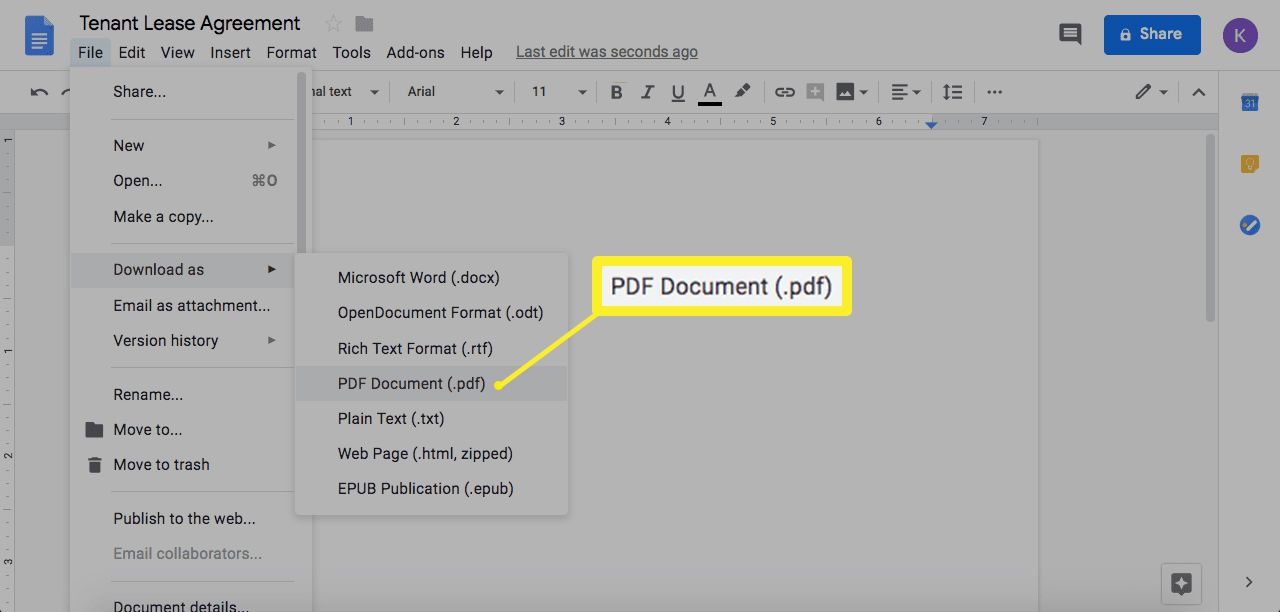
-
Überprüfen Sie den Download-Ordner Ihres Computers auf das gerade erstellte PDF. Hier können Sie auf Ihre heruntergeladene PDF-Datei zugreifen.
So senden Sie eine PDF-Version eines Google Docs per E-Mail
Verwenden Sie diese Methode, wenn Sie die konvertierte PDF-Datei an eine andere Person senden möchten oder wenn Sie eine Kopie der PDF-Datei in Ihrem E-Mail-Posteingang haben möchten.
-
Melden Sie sich bei Google Text & Tabellen an und öffnen Sie das Dokument, das Sie in PDF konvertieren möchten.
-
Auswählen Reichen Sie das > E-Mail als Anhang.
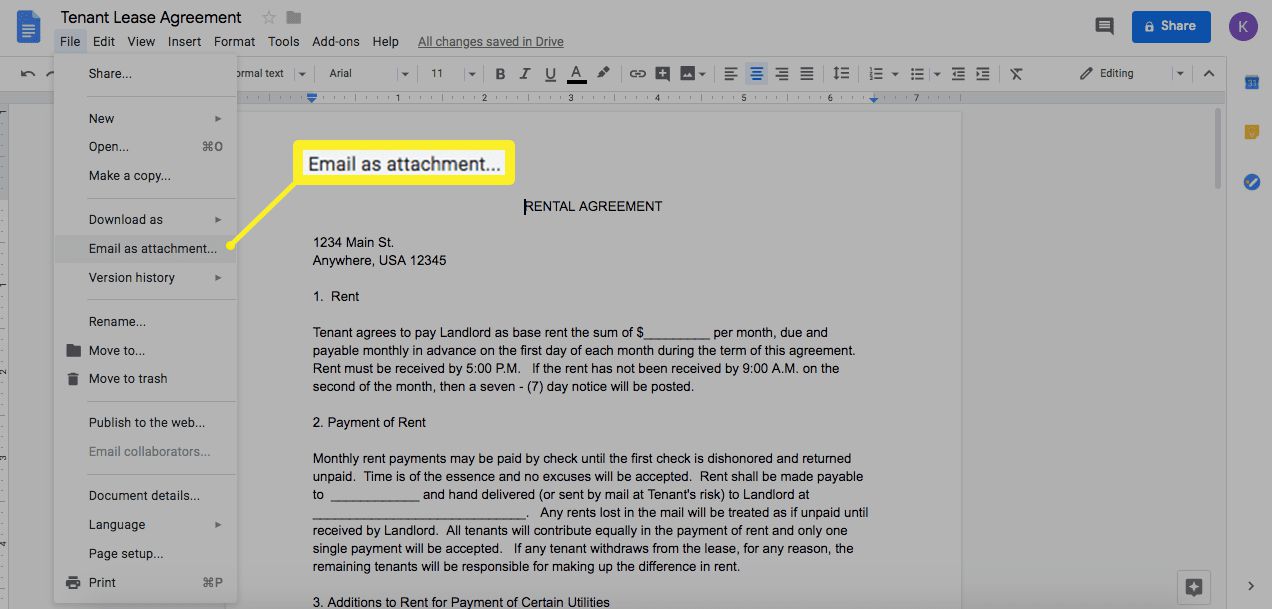
-
Geben Sie die E-Mail-Adresse des Empfängers ein. Verwenden Sie Ihre E-Mail-Adresse, wenn Sie möchten, dass das konvertierte Dokument in Ihren Posteingang geliefert wird.
Geben Sie eine Betreffzeile und, wenn Sie möchten, eine Nachricht ein.
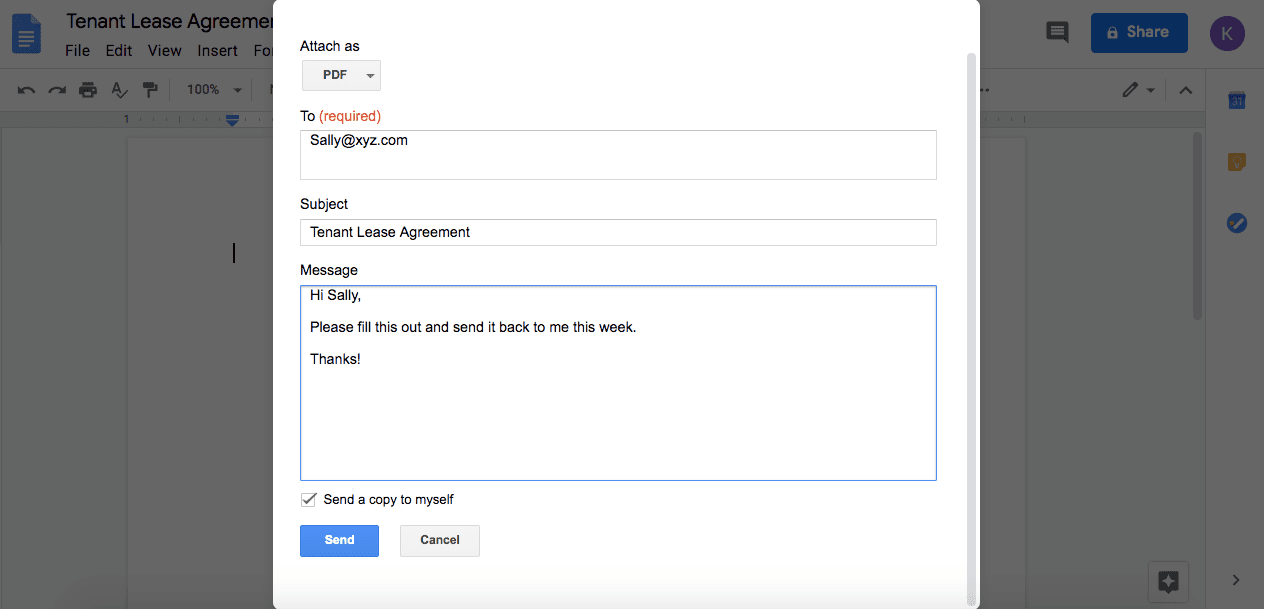
-
Auswählen Abonnieren. Die Empfänger erhalten das PDF als E-Mail-Anhang, den sie dann herunterladen können.
So speichern Sie eine PDF-Version eines Google-Dokuments in Google Drive
Wenn Sie die konvertierte PDF-Datei lieber in Ihrem Google Drive-Konto behalten oder von dieser Quelle freigeben möchten, gehen Sie folgendermaßen vor:
-
Wählen Sie bei geöffnetem Google Doc die Option aus Reichen Sie das > Drucken.
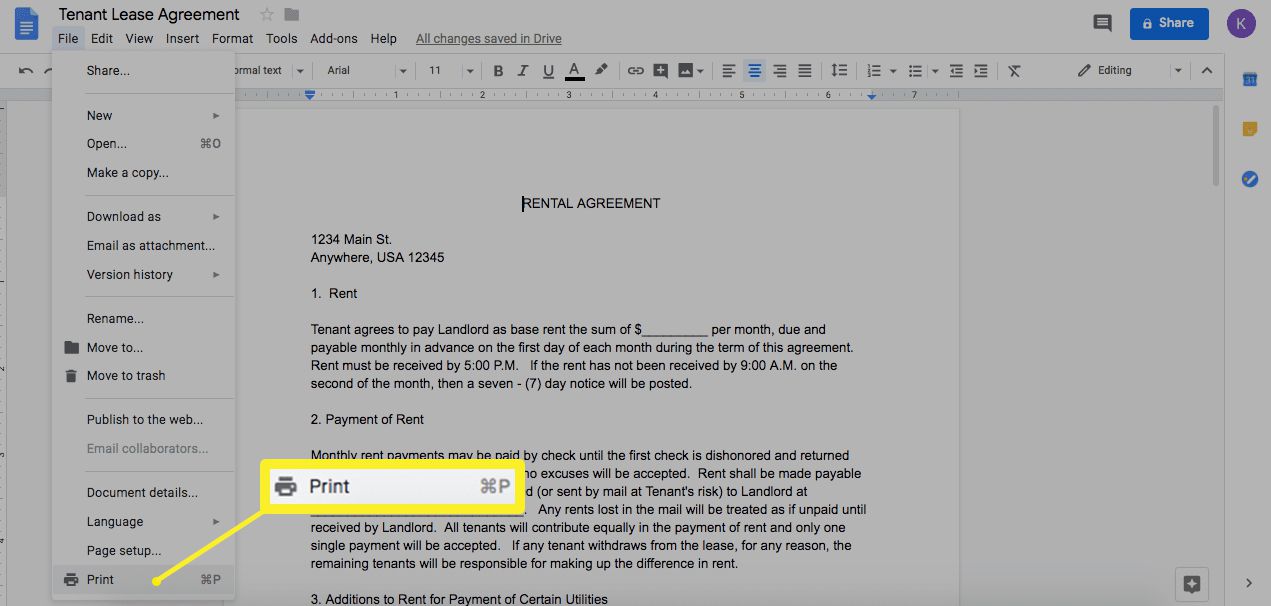
-
In dem Reiseziel Feld auswählen In Google Drive speichernUnd wählen Sie dann Speichern.
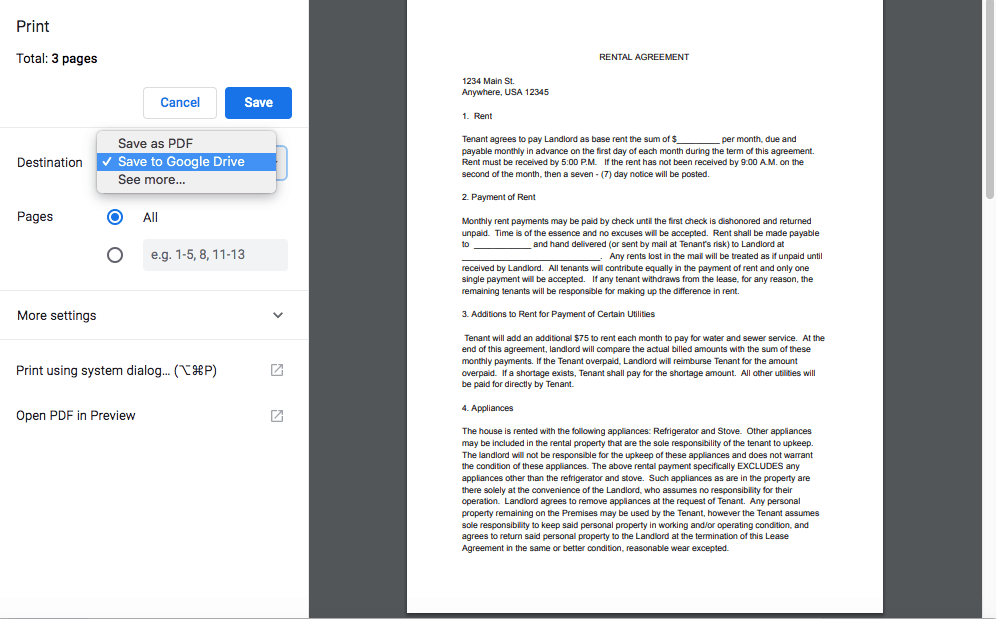
-
Das PDF wird in Ihrem Google Drive gespeichert. Sie können es direkt von diesem Speicherort aus anzeigen oder freigeben.
Weitere Optionen zum Speichern von PDFs aus Google Text & Tabellen
Zusätzlich zu diesen Methoden zum Speichern eines Google-Dokuments als PDF können Sie Software von Drittanbietern wie DriveConverter installieren, mit der Sie Google-Dateien in verschiedenen Formaten wie PDF, JPG und MP3 herunterladen können.

